本帖最后由 luciiferre 于 15-3-21 18:51 编辑
iOS 系统的日历应用功能一直很基础,使用起来有很多不方便的地方。当然,iOS 7 发布后,全新的日历应用带来了全新的体验,年视图、无限滑动等功能的加入都非常贴心。在 iOS 8 发布后,苹果更是在 iOS 默认日历应用增加了农历功能,迎合国内用户。不过,在社交和集成功能越来越重要的今天,App Store 中还是有很多非常出色的应用,比如 Cal.,Sunrise 等。知名的 Sunrise 日历已经被微软收购。在智能手机越来越流行的今天,更多的用户喜欢使用手机处理自己的事务,安排自己的计划。苹果iOS 和 OS X 平台,以及 iCloud 网页版的日历功能都可以很好的同步,支持各种标准的日历。
不久之前,谷歌再也坐不住了,iOS 毕竟是难以让人放弃的蛋糕。谷歌正式为 iOS 系统发布了日历应用。这款日历应用风格很独特,相信熟悉谷歌产品的朋友就能发现。Google 日历采用 Android 5.0 中引入的设计语言:物料设计(Material Design),想要在 iOS 平台上带来自家独特的风格,并与 Gmail、谷歌地图、Google Chrome 等应用在 iOS 封闭的平台内构建自己的生态圈。那么Google 日历的功能和设计怎样呢?
iOS 8 日历图标的设计与 iOS 7没有任何区别,纯白色的背景上有红色的星期以及黑色纤细得日期。iOS 8 日历最大的优势就是与系统深度集成,也是 iOS 系统中除了时钟外,唯一可以变化的图标。Google 日历采用了物料设计,整体感觉也非常简约、清爽。白色的背景中有翻开的日历,定格在31日,折边的效果看起来立体感十足。

启动界面

与所有苹果应用相同,iOS 8 日历应用也没有启动画面,应用开启后显示空白的应用结构框架,可以看到右上角的搜索和新建事件两个功能。iOS 8 日历会自动根据用户登录的 iCloud 账户完成数据同步,国内访问毫无压力,除非苹果服务器自己抽风。Google 日历的启动界面也非常简约,除了图标和白色的背景外,下面还有 Google 日历,让您事半功倍,不过有一个小细节被忽视了。应用名称中的 Google 和日历两个字之间有空格,而启动界面没有。想要访问 Google 日历比较困难,首先应用没有上架中国区 App Store,其次虽然应用对中文的支持很好,而且使用过 iOS 设备登录谷歌账户后,第一次运行日历时,会自动导入账户。不过这一切的前提是,你知道如何科学上网。
第一次进入 Google 日历后,应用会有欢迎界面让用户了解Google 日历的新功能,包括照片和地图让日历更丰富,以及与 Gmail 的协作无间。当然,Gmail 目前也是半残的,所以根本无法协作。

日视图

iOS 8 日历的默认视图是日视图,我们可以查看一天中的事件列表,或者可以点击任意位置创建新事件。点击左上角的月份可以进入月视图,最上方的一排日期是一周视图。通过左右滑动,我们可以在相隔的两个日期内进行切换,此外,继续滑动可以继续无限的滑动下去。此外,日视图中 iOS 8 日历的很多功能都呈现在主界面上,包括右上角固定的搜索和新建。无论用户导航至哪个日期,都可以通过左下角的"今天"回到当前的日子。
Google 日历的默认视图是事件列表,事件列表设计也是应用非常出彩的地方,集成了很多图片和地图等内容。我们可以点击右上角的三颗圆点按钮完成视图切换, Google 日历支持以日程、日、3天三种方式查看日历。无论我们切换成哪种方式,都可以点击左上角的月份,图中是三月文字查看月视图。通过在屏幕左侧边缘向右滑动,或点击左上角的三条线图标可以进入日历切换和主菜单。Google 日历的回到今天功能在右上角,可以看到今天的日期,这种设计要比 iOS 8 日历中只有"今天"两个字更好一些。Google 日历的新建事件功能常住与右下角,采用红色圆形图标以及+号设计,这种阴影与强烈的纯色平面效果就是物料设计,整体风格非常干净,提供了非常强烈的色彩对比感。
月视图

iOS 8 日历和 Google 日历都可以通过点击左上角的月份进入月视图界面。不同的地方是iOS 8 日历的月视图中提供了连贯性的月份视图,用户可以通过上下滑动快速的在不同的月份之间切换。每个月份之间会根据星期自动分隔开,看上去更像传统意义上的日历。在同一个屏幕上,可能会出现两个月的日期。
在 Google 日历中,点击左上角的日期后,会弹出占据半个屏幕的月视图。用户可以通过左右滑动完成月份之间的切换,与 iOS 8日历不同的是,我们在同一个屏幕上只能看到一个月的视图。不过,应用仍然支持无限滑动,只要用户想,可以一直通过左右滑动的方式查看未来或过去的几个月日期。当用户点击右上角的当天日期后,可以迅速回到今天。
事件列表

在 iOS 8 日历中,无论用户在哪个界面,都可以点击右上角的事件列表迅速查看未来一段时间内的所有事件。不过,iOS 8 日历的界面呈现方式比较简单,通常只有事件的时间和名称,没有其他内容。Google 日历的事项列表通过右上角的功能菜单开启,Google 日历的事件列表中包含了很多内容,每个月份还配有清新风格的配图,这些配图与滚动时的事件列表深度集成在一起,看起来非常自然,优美。配图也能反映月份的季节变化,增强体验,这种设计非常不错。当然,事件查看和排列方式没有太大变化,不过加入了地图等内容。
新建事件

就像上文提到的那样,iOS 8 日历的新建事件功能常住与右上角,而 Google 日历的新建活动功能一直在右下角,采用红色圆圈和+号表示。点击新建时间后,两款 App 都会弹出新界面,这里需要用户填入一些基本的内容。必须填入的内容包括名称,比如买牛奶,或者完成某个事项。然后需要填入开始与接触时间,目前,两款应用都支持填入位置,以及提醒时间设置。完成内容输入后,点击右上角的添加或保存即可。
iOS 8 日历中,用户可以选择将新建事件划为不同的日历之中,默认情况下有家庭和工作两个日历。Google 日历提供了更多的颜色划分功能,用户可以选择通过颜色划分自己的事项。新建事件或新建活动页面的设计不同,也正好能反映苹果 iOS 8 简约设计和谷歌物料设计的差异,在 iOS 8 日历中,所有功能以白色边到边的风格呈现,只有文字分布在大量的留白空间中。Google 日历的无聊设计则采用了全屏大量留白,文字以规定整齐的位置排列出来。大家喜欢哪种设计呢?此外,Google 日历界面切换时非常平滑,动画效果非常不错。
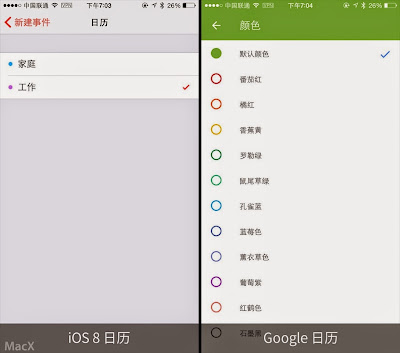
日历切换

在 iOS 8 日历的主界面,可以通过点击屏幕下方的"日历"功能进入所有日历查看界面,这里我们可以选择显示的日历,支持 iCloud 已经用户自己订阅的日历。iOS 8日历采用了单一界面的设计,只有在用户切换不同视图时有较大的界面变化,应用没有提供侧拉菜单,底部的功能按钮也全部采用简单的文字表示。
Google 日历采用侧拉菜单设计,当用户点击左上角的菜单或者通过手势从屏幕左侧向右滑动时可以激活主菜单,主菜单中可以选择显示的日历以及加入设置功能和帮助。两款的日历选择和显示功能都非常不错,只需点击一次即可访问,并且允许用户快速的进行选择。
搜索

如果日历中的事项太多,好用的搜索功能就显得格外重要。iOS 8 日历的搜索功能与新建事件一样常驻与主界面右上角,点击后可以进入搜索界面,iOS 8 日历的搜索界面与 Spotlight 的结构很相似,除了界面风格上有差异。当用户开始输入关键字时,匹配的事项会自动显示在下方,不需要用户在此点击搜索即可完成,当然,没有高亮显示还是有些不方便。
作为搜索巨头的谷歌,Google 日历中的搜索功能却没有想象中的强大,测试之前,原以为会完爆 iOS 8 日历,可是没想到的黑丝,Google 日历不支持即时搜索,当用户输入完关键字后,需要在此点击搜索才会显示所有结果,不会立刻显示。当然,Google 日历的搜索界面设计还是不错的,物料设计使用的炉火纯青,毕竟是自家推出的设计语言。
特殊功能

iOS 8 日历支持显示年视图,在月视图的基础上,点击左上角的年份可以进入年视图。在年视图中我们可以点击任意一个月并进入月视图,点击任意日期可以查看当天的事件。iOS 8日历的年视图同样支持无限滚动,用户可以通过上下互动在未来和过去的年份中自由切换。Google 日历虽然不支持年视图,不过支持特殊的三天视角,也就是在同一屏幕下,查看任意连续的三天,规划或查看这三天的事项。两款应用的特殊功能相比,iOS 8 年视图的作用似乎更大一些。
设置

iOS 8 的日历与邮件、通讯录集成在一起,属于系统设置的一部分。iOS 8 日历设置支持调整的功能包括失去选择、其他历法(可以选农历),周数系那是,星期开始于以及默认日历。设置功能的界面与 iOS 8 设置应用相同,没有特别的地方。Google 的日历设置可以通过主菜单访问,可以自由的添加账户,查看来自 Gmail 的活动。在 Google 应用功能下,可以选择与其他谷歌在 iOS 平台上的应用相互集成,谷歌想要在 iOS 中打造自家的生态圈。通用功能下,包括了一周起始日、时区等功能选择。当然,还有管理账户功能,不过需要科学上网采访访问。
总结:自从苹果去谷歌化开始后,iOS 系统中的谷歌地图、You Tube 等应用纷纷被移除,不过谷歌很快也推出了更好的 iOS 地图和 You Tube 应用。当 Android 5.0 发布后,谷歌主推的物料设计语言也开始逐渐丰满,这次日历应用登陆 iOS 并不奇怪。与iOS 8 日历更好的集成度相比,Google 日历的很多界面设计还是不错的,比如事件列表中每个月份的配图,看起来很丰富。当然,还有很多未完成和未优化的功能。目前看,Google 的日历访问比较困难,不过如果你喜欢谷歌的各种服务,想要获得统一的体验,Google 日历值得尝试。iOS 8 日历功能虽然有所提升,但整体服务不大,缺少一些独有的风格。
iOS 8 日历
优点: 图标日期变化、年视图、农历、更好的搜索
不足:功能太普通、界面变化不大
Google 日历
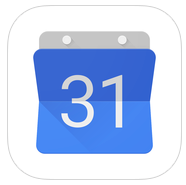
l
免费

优点:物料设计、更好的事件列表、更好的回到今天、动画流畅
不足:没上架中国 App Store、无法正常访问、搜索不方便
回顶部
2015年3月21日星期六
iOS 日历应用对比:iOS 8 日历 vs. Google 日历,Apple Watch/iPhone / iPad-MacX.cn -
订阅:
博文评论 (Atom)






没有评论:
发表评论